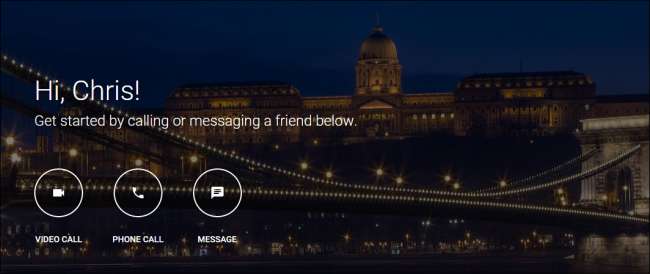
ימי הסתבכות ב- Gmail עם חבורה של תוספים שונים לארבעה דפדפנים שונים הסתיימו, מכיוון שגוגל הורידה סוף סוף את הצעיף מפלטפורמת Google Hangouts החדשה והמבוססת על הדפדפן. אפליקציית המסרים הוכיחה את עצמה מאוד פופולרית בקרב הסט המקצועי, ומציעה דרך מהירה ופשוטה ליצור קשר עם כל אנשי הקשר הדוא"ל שלך בן רגע. אבל עכשיו כשיש ל- Hangouts חלון דפדפן משלו, יש כמה טיפים, טריקים והגדרות חדשים שכדאי לדעת עליהם לפני שאתם צוללים פנימה.
תצורה ראשונית
אם אין לך חשבון Google או שמעולם לא השתמשת ב- Hangouts לפני כן, המסך הראשון תראה כשאתה פותח את ה- דף התזה של Hangouts צריך להיראות משהו כזה:
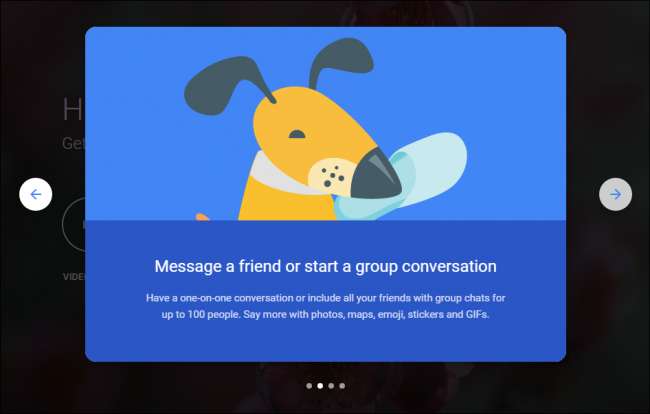
לאחר שתלחץ על ההנחיות, יתקבל על ידי מסך המבוא הבא.
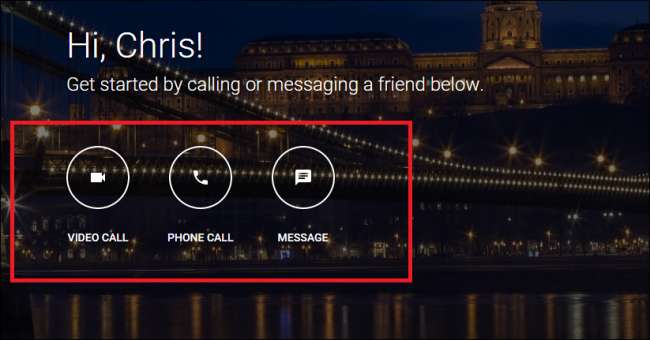
קָשׁוּר: כיצד להשתמש ב- Skype ב- Chromebook שלך
כדי להתחיל לשוחח עם מישהו באמצעות וידאו, קול או טקסט, פשוט הקש על אחד הלחצנים למעלה, ותתבקש להזין את פרטי הקשר של האדם או קבוצת האנשים שאליהם אתה מנסה להגיע.
לאחר שתעשה זאת, יופיע תפריט צדדי המכיל את אנשי הקשר שאתה יכול להשיג כעת מהתפריט השמאלי. כאן תוכל לעבור בין רשימות אנשי הקשר השונות שלך על ידי בחירה באחד מהסמלים המתאימים, או אם ברצונך להגדיר דברים לצרכים הספציפיים שלך, תוכל להיכנס לתפריט ההגדרות על ידי לחיצה על הסרגל בצד שמאל.
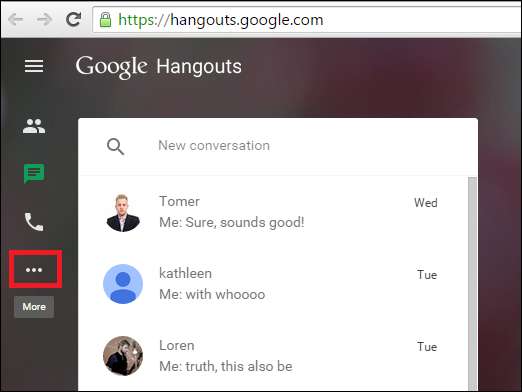
תפריט ההגדרות יכלול אפשרויות פרטיות כגון היכולת להציג חברים מתי לאחרונה ראיתם באינטרנט, לספר לאחרים מתי אתם מעורבים בכנס וידאו או לבצע צלצול נשמע שאתם מקבלים שיחה קולית.
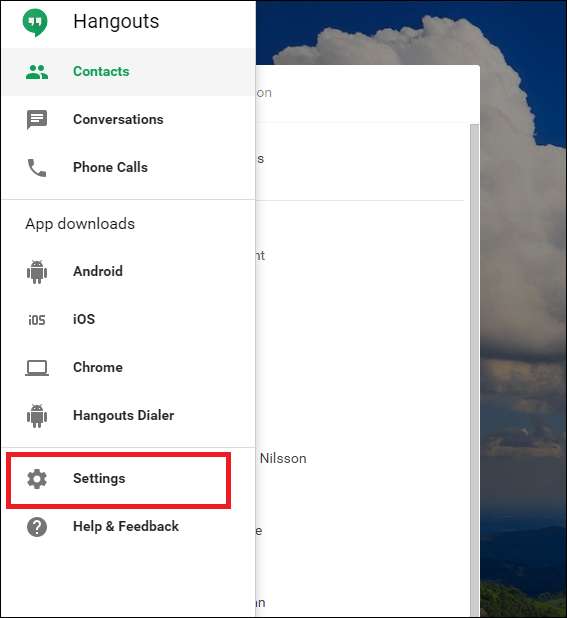
וכמובן, מי יכול לשכוח את כל האפשרות החשובה "המרת טקסט לאימוג'י"?
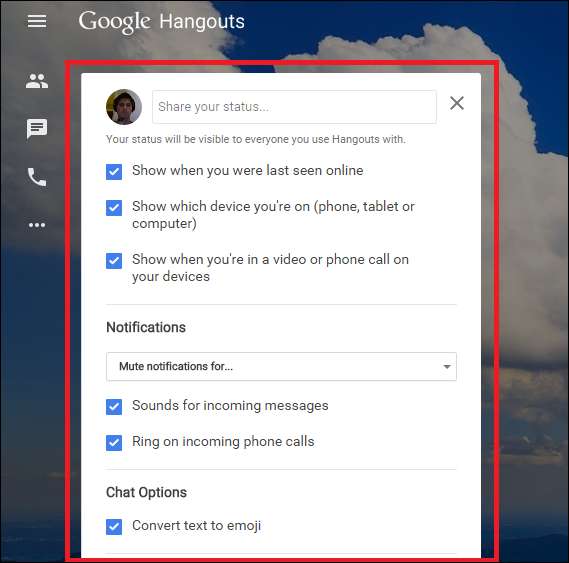
לימוד הפריסה
כמו רוב מוצרי Google האחרים בימינו, הפריסה של Hangouts היא מלוטשת, נקייה ופשוטה למדי להבנה.
דוגמא לכך: אם ברצונך לבצע שיחה קולית, לחיצה על הסמל שנראה כמו טלפון (מודגש למטה) היא כיצד אתה הולך לגרום לזה לקרות.
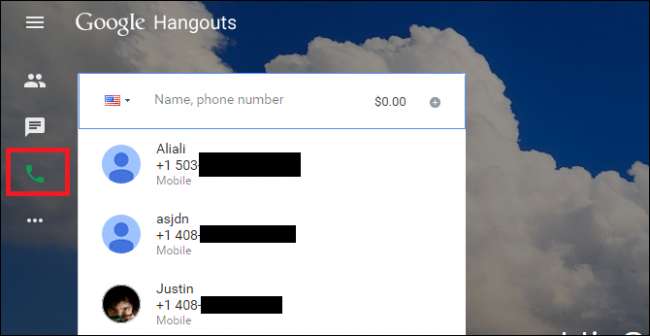
כל שיחות שמגיעות או עוברות למישהו בתוך ארצות הברית וקנדה יכוסו ללא תשלום על ידי גוגל, ואילו שיחות בינלאומיות עוקבות לפי תעריף סטנדרטי שתוכל למלא בכרטיס האשראי או החיוב שלך, בדומה ל- Skype.
מסרים ישירים, לעומת זאת, הם בבית, לא משנה היכן הצ'אט שלך נגמר. כדי להתחיל צ'אט עם חבר, לחץ על סמל "תיבת הטקסט", המודגש כאן.
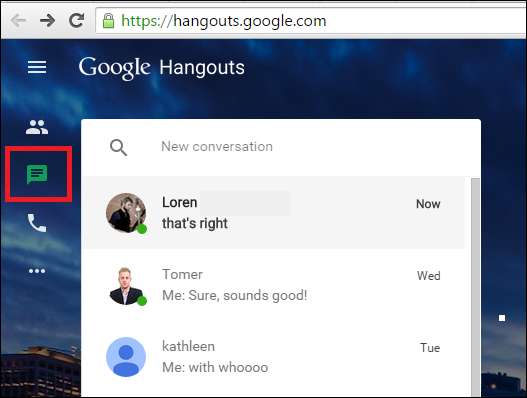
כל הצ'אטים שאתה עוסק בהם כרגע יועברו לראש הרשימה, וכל מי שהיה מקוון באותה עת יציין נקודה ירוקה קטנה לצד שם האדם שאתה עוסק בו.
כל צ'אטים שפתחת יועברו אוטומטית לפינה השמאלית התחתונה של חלון הדפדפן שלך, וכל אחד מהם יכול להיות מוגדל, ממוזער או סגור לחלוטין באמצעות הפקדים בלוח העליון של תיבת הצ'אט.

לבסוף, אם אתה רק רוצה לנהל את אנשי הקשר שלך בעצמך, אתה יכול לעשות זאת על ידי לחיצה על סמל "אנשים", המוצג כאן.

תפריט זה יאפשר לך למיין את אנשי הקשר שלך, ואם אתה רואה כאלה שאינך זקוק להם או שאתה רוצה לפקוח עליהם טוב יותר, תוכל ללחוץ לחיצה ימנית על שמם (או ללחוץ על כפתור "שלוש הנקודות") משוך תפריט משני.
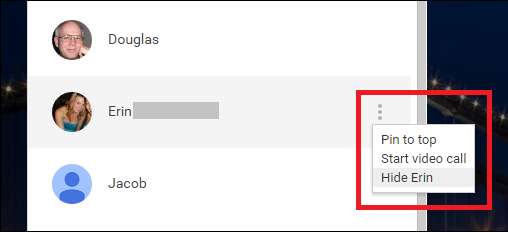
כאן תוכלו לבחור להצמיד אותם לראש הרשימה כדי שלא ילכו לאיבוד שוב, או להסתיר אותם כליל, כך שאף אחד מהתקשורת שלהם לא יוכל להסיח את דעתכם בזמן שיחת ועידה נפרדת.
למרות שעדיין ייתכן שחסרים בו חלק מהפולנים או מהתכונות הנוספות שתקבלו ממוצרים מתחרים כמו סקייפ, העברת ה- Hangouts מתוספת של Gmail לאפליקציית אינטרנט מלאה ומלאה הייתה צעד חכם מצד גוגל. . הממשק התייעל, להתקשר לחברים ולמשפחה קל מתמיד, וכל אותם סלסולי העברת הודעות שלמדתם ואהבתם בשירות עדיין שם, קדמיים ומרכזיים.







